Prévision de valeurs futures en fonction des performances passées
Vous pouvez démarrer une prévision à partir d'un formulaire valide ou d'une grille ad-hoc. Lorsque vous exécutez une prévision, les données historiques pour chaque membre du formulaire sont extraites et analysées à l'aide de techniques de prévision de séries chronologiques afin de prévoir les performances futures pour ces membres.
Pour obtenir des détails sur les formulaires valides, reportez-vous à la section Utilisation de formulaires valides.
-
A partir d'un formulaire ou d'une grille ad hoc, cliquez sur Actions, puis sur Predictive Planning. La prévision s'exécute et la zone de résultats s'ouvre en dessous du formulaire avec un graphique et des informations détaillées concernant la prévision.
Utilisez les résultats pour comparer les valeurs prévues aux valeurs prévisionnelles pour chaque membre.
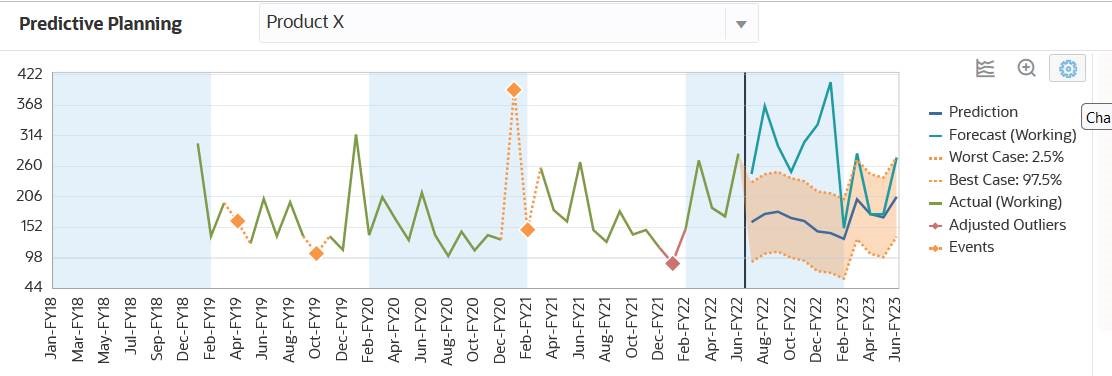
En fonction des paramètres de graphique :
-
Les données historiques sont affichées sous la forme d'une série verte à gauche de la ligne de séparation verticale. Les administrateurs déterminent le scénario/la version à utiliser pour les valeurs de données historiques.
-
Le cas de base pour les données prévues est dans la série bleue à droite de la ligne de séparation verticale.
-
La série de données historiques est liée par des lignes en pointillés qui affichent les intervalles de prévision supérieur et inférieur : la plage entre les scénarios prévus Meilleur cas et Pire cas.
-
Les valeurs de prévision sont dans la série rouge à droite du graphique. Le graphique affiche une série de données pour chaque scénario sur le formulaire.
- Si le formulaire comporte un calendrier avec des événements associés, ceux-ci sont affichés sous forme de losanges orange dans la section des données historiques.
Conseil :
Si le calendrier sélectionné inclut des événements de type Ignorer, vous pouvez choisir de les exclure ou de les inclure pour en observer l'impact sur les résultats de prévision. Placez le curseur de la souris sur l'angle supérieur droit de la zone de prévision, puis cliquez sur Exclure les événements ignorés ou Inclure les événements de type Ignorer.
Exclure les événements ignorés ou Inclure les événements de type Ignorer.
Vous pouvez modifier le mode d'affichage du graphique. Reportez-vous à la section Personnalisation du graphique.
-
-
Pour afficher les valeurs prévues pour un autre membre, sélectionnez le membre dans la liste des membres figurant dans la zone de résultats. Vous pouvez également cliquer sur la ligne du membre dans la zone de grille.
La zone de prévision est mise à jour de sorte que vous puissiez visualiser les tendances et les prévisions historiques pour chaque membre sur le formulaire.
Conseil :
Pointez le curseur sur le coin supérieur droit de la zone de prévision, puis cliquez sur Zoom avantA propos des prévisions :
-
Predictive Planning prévoit tous les membres sur un formulaire.
-
Le plus bas niveau de membre de dimension Période dans un formulaire détermine la granularité temporelle de la prévision. Un formulaire avec des membres de période de niveau inférieur (par exemple, mois au lieu de quadrimestres) comporte plus de données historiques, ce qui améliore la précision de la prévision. Il doit y avoir au moins deux fois plus de données historiques que de périodes de prévision.
-
Predictive Planning peut détecter des motifs saisonniers dans les données et les projeter dans l'avenir (par exemple, les pics de ventes pendant les vacances). Au moins deux cycles de données complets doivent être disponibles pour détecter une saisonnalité.
-
Predictive Planning détecte les valeurs manquantes dans les données historiques, les complétant par des valeurs interpolées, et analyse les valeurs aberrantes, les normalisant à des valeurs appartenant à une plage acceptable.
- L'administrateur a peut-être conçu le formulaire de façon à utiliser les événements dans les prévisions par défaut. Sinon, lors de l'exécution d'une prévision à partir d'un formulaire, vous pouvez passer par l'option Paramètres afin de sélectionner un calendrier à utiliser pour la prévision et d'indiquer si les événements sont à inclure dans la prévision. Utilisez les paramètres de graphique pour choisir d'afficher ou non les événements sur le graphique. Vous pouvez également choisir d'exclure les événements ignorés. Vous pouvez exécuter la prévision avec ou sans événements pour connaître l'impact des événements sur les résultats de prévision. L'utilisation des événements pour les prévisions améliore la précision de ces dernières. Reportez-vous aux sections Modification de l'apparence du graphique et Modification des options de prévision.
Pour plus d'informations sur les calendriers et les événements, reportez-vous à la section A propos de l'utilisation de calendriers et d'événements dans IPM Insights, avec la prévision automatique et dans Predictive Planning dans le guide Administration de Planning.
Pour obtenir des informations détaillées sur les méthodes de prévision et les mesures d'erreur utilisées dans Predictive Planning, reportez-vous à la section Description des prévisions et des statistiques de Predictive Planning.
Predictive Planning exécute toujours une prévision complète. Les prévisions complètes prévoient tous les membres d'un formulaire sans prendre en compte les hiérarchies de dimensions. Avec cette méthode, Predictive Planning ne fait aucune hypothèse sur le type d'agrégation sur le formulaire. Pour conserver les résultats au niveau des récapitulatifs, assurez-vous que la logique métier n'agrège pas les résultats à partir de membres de niveau inférieur. Pour plus d'informations sur les problèmes de prévisions hiérarchiques, reportez-vous à Problèmes de prévision des données hiérarchiques.